想要安装win7系统可以通过u盘安装或者系统直装,但不少小伙伴都不会,那么win7镜像文件要怎么下载安装呢?下面小编就给大家带来win7镜像文件下载安装教程图文演示。
第一步,首先,去小白官网小白三步装机版软件,双击打开,小白自动智能匹配系统,或者也可以选择其他系统,然后点击立即重装。
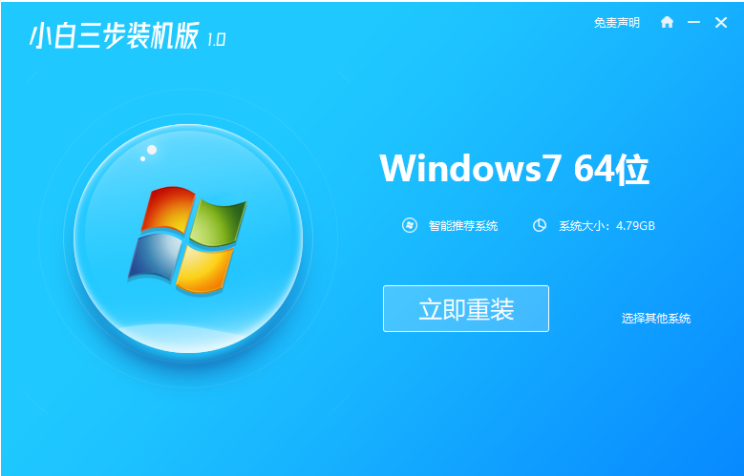
第二步,小白会直接下载系统镜像,完成后,软件进入在线重装 Windows 系统。
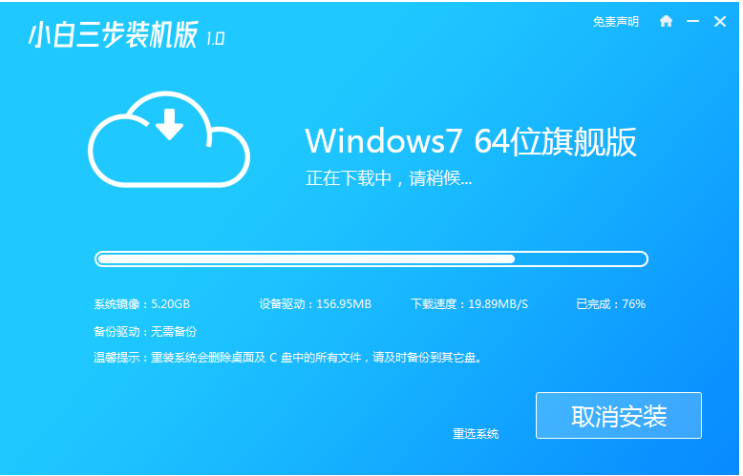
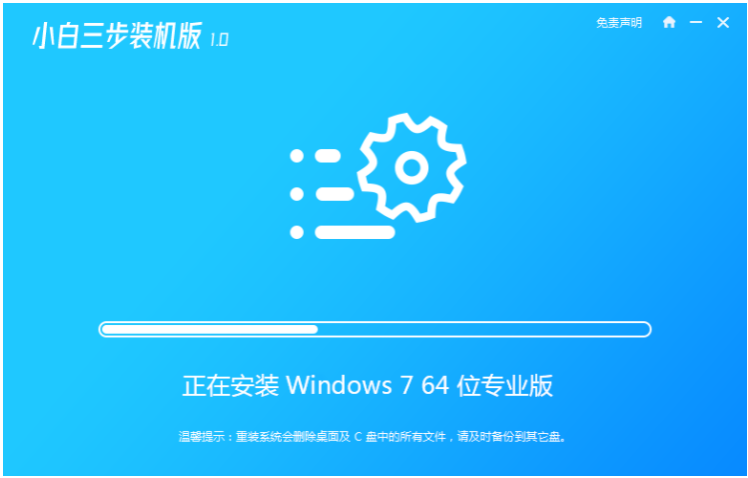
第三步,安装完成后,点击立即重启;重启后在 PE 菜单中选择 XiaoBai PE-MSDN Online Install Mode 菜单进入 Windows PE 系统。
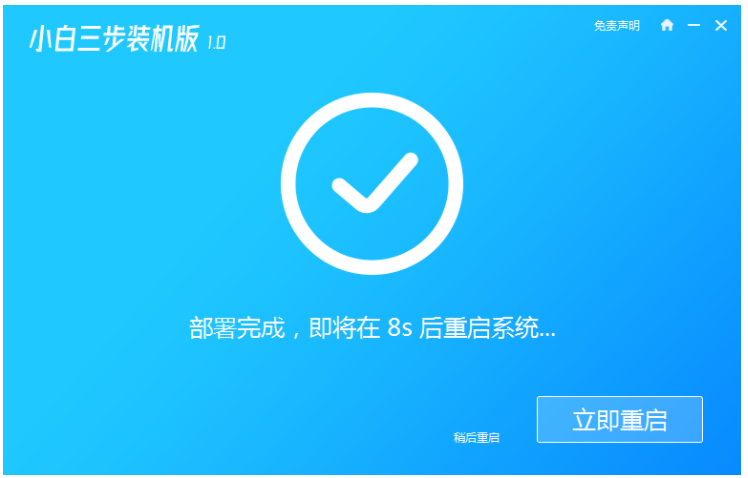
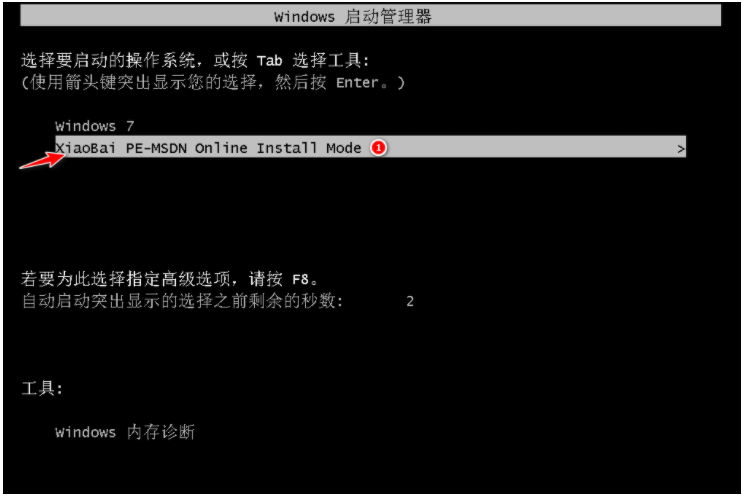
第四步,接着,在 PE 系统中小白装机工具就会自动进入系统重装程序。
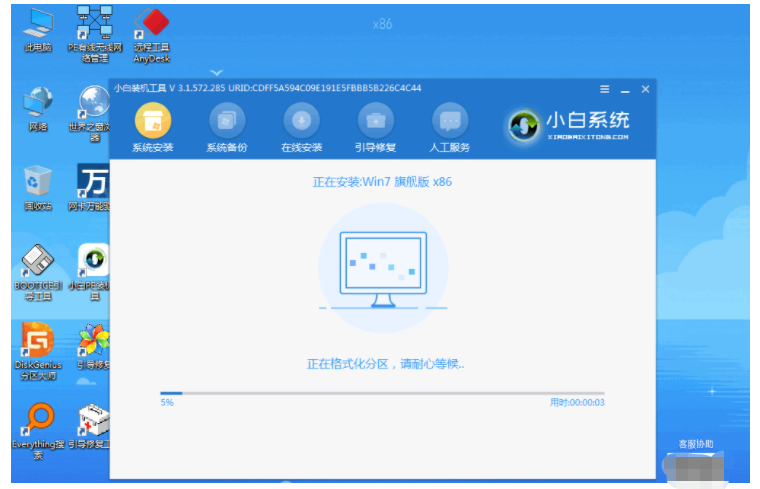
第五步,重启后选择 Windows 7 菜单进。直至进入win7桌面。

以上就是win7镜像文件下载安装教程图文演示,希望能帮助到大家。